Како поправити Мицрософтов код грешке 0к426-0к0
мисцеланеа / / August 04, 2021
Огласи
Мицрософт Оффице је неопходан када је у питању управљање послом или послом. Али корисници система Оффице жале се на код грешке 0к426-0к0 који се појављује кад год неко покуша да покрене програм из пакета Оффице. Генерално се грешка приказује док корисник покушава да покрене Оутлоок.
Међутим, корисници су такође наишли на грешку 0к426-0к0 у другим Мицрософт Оффице апликацијама попут Екцел-а, Ворд-а и ПоверПоинта. Ако сте неко ко се бави истим тим проблемом у свом пакету Мицрософт Оффице, онда сте дошли на право место. Разговараћемо о неким лаким и ефикасним решењима која ће вам помоћи да у кратком року елиминишете грешку 0к426-0к0.
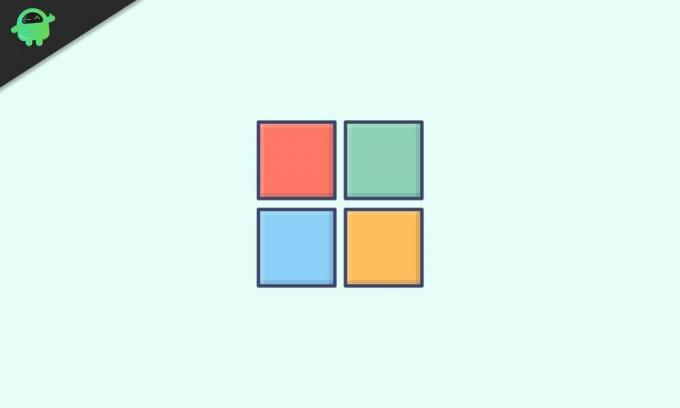
Преглед садржаја
- 1 Шта узрокује грешку 0к426-0к0?
-
2 Решења за исправљање грешке 0к426-0к0:
- 2.1 Решење 1: И Мицрософт Оффице Куицк Репаир:
- 2.2 Решење 2: Покрените услугу кликни за покретање:
- 2.3 Решење 3: Деинсталирајте АВГ ТунеУп (проблематична независна апликација):
- 2.4 4. решење: Уклоните стару инсталацију система Оффице:
Шта узрокује грешку 0к426-0к0?
Пре него што пређемо на решења, погледајмо разлоге. Неколико уобичајених разлога су:
Огласи
- Оштећена инсталација Мицрософт Оффице-а
- Услуга Мицрософт Оффице кликни за покретање је онемогућена
- Ометање независних апликација
- Сукоб између старе и тренутне верзије система Оффице
Решења за исправљање грешке 0к426-0к0:
Решење 1: И Мицрософт Оффице Куицк Репаир:
Као што смо горе напоменули, грешка може настати због оштећене инсталације система Оффице. Не брините, јер Мицрософт Оффице има услужни програм за брзу поправку који уме да реши овај проблем уместо вас. Ево водича за покретање алата Мицрософт Оффице Куицк Репаир.
- Притисните Виндовс тастер + Р..
- Тип "аппвиз.цпл“И притисните Ентер.

- Кликните на Програми и функције опција.

- Након што уђете у мени Програми и функције, пронађите Инсталација у канцеларији.
- Сада кликните десним тастером миша на Мајкрософт Офис и кликните на Промена опција.

- На следећем екрану кликните на Брзо поправљање опција.
- По завршетку процеса, поново покрените рачунар и погледајте да ли можете поново пронаћи грешку 0к426-0к0.
За неке кориснике алатка за брзу поправку можда неће радити. Ако се грешка поново појави, можете испробати следеће решење.
Решење 2: Покрените услугу кликни за покретање:
Многи корисници забораве да провере да ли Мицрософт Оффице Кликните за покретање услуге је омогућен са екрана Услуге. Дакле, проверите да ли је ова услуга омогућена или не. Ако услугу пронађете у онемогућеном режиму, следите доленаведене кораке и промените подешавање Кликните да бисте покренули услугу до Аутоматски.
- Притисните Виндовс тастер + Р..
- Тип "услуге.мсц“И притисните Ентер.

- Када УАЦ (контрола корисничког налога) кликните на „да”Да бисте добили административне привилегије.
- На левој страни екрана Услуге одаберите Картица Услуге (локално).
- Пронађите десну страну Услуга Мицрософт Оффице кликни за покретање и кликните десним тастером миша на њега.
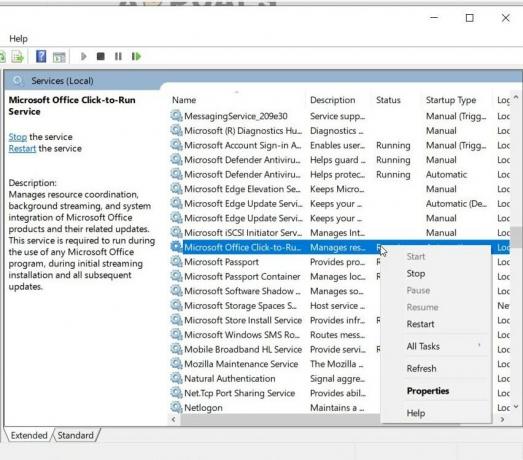
- Сада одаберите Својства опција из недавно појављеног контекстног менија.
- Затим идите на Картица Опште да провери да ли је Тип покретања је омогућено или не.
- Ако вам се учини онемогућен, кликните на падајући мени и одаберите Аутоматски опција.
- У случају да пронађете статус услуге Заустављено, изабрати Почетак опцију и покрените услугу.
- По завршетку процеса, поново покрените рачунар и проверите да ли постоји грешка.
Решење 3: Деинсталирајте АВГ ТунеУп (проблематична независна апликација):
Приметили смо да независна апликација позната као АВГ ТунеУп Тоол може да изазове грешку 0к426-0к0. АВГ ТунеУп Тоол, АВГ производ, може ометати програме Мицрософт Оффице оштећујући кеширане податке. Ако имате алатку АВГ ТунеУп или било коју другу проблематичну независну апликацију која може утицати на Мицрософт Оффице, деинсталирајте је и исправите грешку.
- Притисните Виндовс тастер + Р..
- Тип "аппвиз.цпл и притисните Ентер.

- Отвори Програми и функције опција.
- Пронађи Услужни програм АВГ ТунеУп (или проблематична корисност који желите да деинсталирате).
- Након што пронађете услужни програм, кликните десним тастером миша на њега и одаберите Деинсталирај дугме.
- Када деинсталирате проблематичну апликацију, поново покрените рачунар и погледајте да ли можете поново пронаћи грешку.
4. решење: Уклоните стару инсталацију система Оффице:
Ако су на рачунару инсталиране две верзије Мицрософт Оффицеа, тада ће доћи до сукоба између старе и нове верзије. Када покушате да отворите Оффице програм који већ користи исте датотеке регистра као и старија инсталација, то ће довести до грешке 0к426-0к0. Дакле, да бисте решили грешку, морате деинсталирати старе инсталационе датотеке система Оффице и уклонити све преостале датотеке. Следите доњи водич.
Огласи
- Притисните Виндовс тастер + Р..
- Тип "аппвиз.цпл“И притисните Ентер.

- Отвори Програми и функције опција.
- Када уђете у Апликације и функције пронађите прозор Инсталација старе Оффице и кликните десним тастером миша да бисте изабрали Деинсталирај
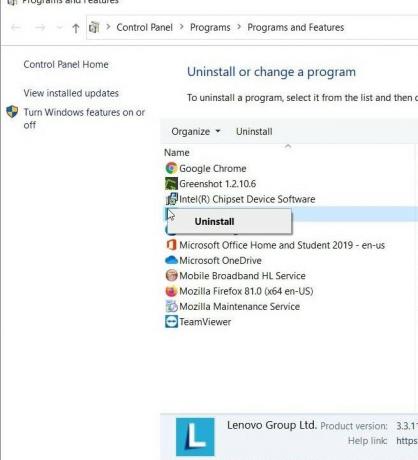
- Следите упутства на екрану и довршите поступак деинсталације. Затим поново покрените рачунар ручно ако се не покрене сам.
- У случају да на рачунару не пронађете старију верзију система Оффице, наставите са следећим корацима.
- Претражите Страница за решавање проблема са системом Оффице у прегледачу.
- Пронађите Проблеми приликом покушаја инсталирања система Оффице одељак.
- Овде одаберите Преузимање дугме за преузимање СетупПрод_ОффСцруб.еке фајл.
- Двапут кликните на СетупПрод_ОффСцруб.еке датотеку и одаберите Инсталирај опција.
- Пратећи упутства на екрану, моћи ћете да уклоните све преостале датотеке повезане са Оффицеом које узрокују ову грешку.
- Када уклоните све преостале датотеке, поново покрените рачунар.
- Покушајте да покренете програм Оффице који је раније изазивао грешку; погледајте да ли је грешка решена.
Мицрософт Оффице је неизбежна компонента наше свакодневице док се бавимо канцеларијским пословима. Оффице програми могу вам олакшати посао и уштедети пуно времена. Дакле, када грешка почне да омета Мицрософт Оффице, морате је поправити што је пре могуће.
Грешка 0к426-0к0 је једна од оних грешака које изгледа тешко решити, али када се докопате правих решења, грешку можете лако решити. Пружили смо вам неколико ефикасних решења. Можете их ручно изводити без икакве помоћи. Надамо се да ћете успети у решавању грешке и да ћете поново уживати у коришћењу Оффице програма. Ако имате питања или повратне информације, запишите коментар у поље за коментаре испод.
Огласи
Огласи Као што знамо, Виндовс системи су склони неколико грешака, а једна од њих је грешка...
Огласи ФФМПЕГ.длл је основни део системских датотека у оперативном систему Виндовс. То је неопходно…
Огласи Неколико корисника оперативног система Виндовс почело је да извештава да добија неочекивану поруку о грешци попут „Један...


![Преузмите и инсталирајте АОСП Андроид 10 за Инфиник Смарт 2 [ГСИ Требле]](/f/e3a5b46614edd408c4159ac2092b3b73.jpg?width=288&height=384)
